Kellékek letölthetők

A leckéhez használt színkódok
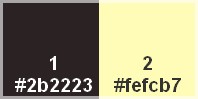
1
Nyissunk
egy átlátszó réteget 750*550
pixel méretben
2
Töltsük ki
a 1-es színnel
3
Kérünk egy
új réteget
Az egészet
kijelöljük
A
kijelölésbe illesztve bemásoljuk
a 3d_99.jpg képet
Kijelölést
megszüntetjük
A réteg
Blend Mode-t állítsuk át
Luminance(Legacy)-ra
4
Effects /
Plugins / FM Tile Tools / Blend
Emboss - az alapbeállítással
5
Kérünk egy
új réteget
Kitöltjük
az így beállított gradienttel
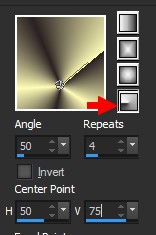
6
Effects /
Plugins / Filter Factory Gallery
H / Alias Blur

Effects /
Edge Effects / Enhance
A réteg
átláthatóságát állítsuk át 75-re
7
Effects /
Plugins / FM Tile Tools / Blend
Emboss - az alapbeállítással
8
Kérünk egy
új réteget
Kitöltjük
a 2-es színnel
9
Maszkot
helyezünk a rétegre
Layers /
New Mask Layers / From Image

Layers /
Merge / Merge Group
10
Árnyékot
adunk rá
Effects /
3D Effects / Drop Shadow
5 / 5 / 50
/ 15 szín fekete
11
A réteg
Blend Mode-t állítsuk át
Overlay-ra, az átláthatóságot
pedig 72-re
12
Effects /
Plugins / MuRa's Seamless /
Emboss at Alpha
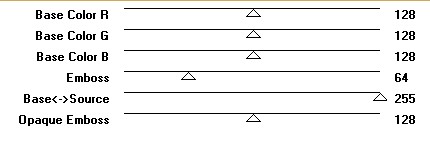
13
Selections
/ Load/Save Selection / Load
Selection From Disk /
npw_maxyran.PspSelection
A
kijelölést új rétegen
kitöltjük a 2-es színnel
Kijelölést
megszüntetjük
14
Effects /
Distortions Effects / Warp
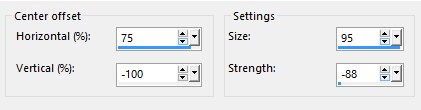
15
Effects /
Texture Effects / Mosaic Glass
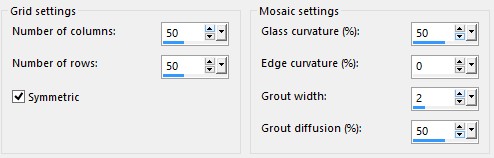
16
Duplázzuk
meg
Vonjuk
össze a két réteget
Layers /
Merge / Merge Down
17
Árnyékot
adunk rá
Effects /
3D Effects / Drop Shadow
0 / 0 / 65
/ 10 szín fekete
Ismételjük
meg!
18
Új rétegen
bemásoljuk az SS_83.pspimage
képet
Move tool
eszközzel igazítjuk(lásd a
mintát)
A réteg
átláthatóságát állítsuk át 90-re
19
Új rétegen
bemásoljuk a Maxyran_16_03_10
Women216.pspimage képet
Átméretezzük 90 %-ra
Megfordítjuk
Image /
Mirror
Move tool
eszközzel igazítjuk
20
Effects /
Plugins / Alien Skin Eye Candy
5: Impact / Perspective Shadow
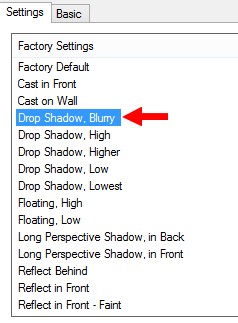
21
Minden
réteget egyesítünk
Layers /
Merge / Merge All
22
Duplázzuk
meg
Csak
ezt a réteget méretezzük át
90 %-ra
23
Aktiváljuk
az alsó réteget
Adjust /
Blur / Guassian Blur - Radius 15
24
Effects /
Plugins / Graphics Plus / Cross
Shadow - az alapbeállítással
25
Aktiváljuk
a felső réteget
Seéections
/ Select All
Selections
/ Float
Selections
/ Defloat
Keretet
adunk a kijelölésre
Selections
/ Modify / Select Selections
Borders
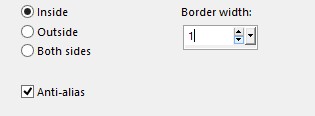
A
kijelölést kitöltjük az 1-es
színnel
26
Effects /
Plugins / Alien Skin Eye Candy
5: Impact / Perspective Shadow
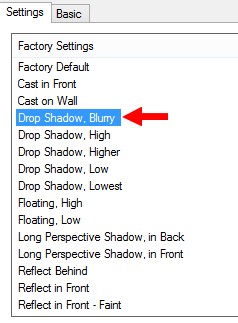
27
Adunk egy
1 pixeles 1-es színű keretet a
képre
A kész
képet mentsük el jpg formátumba
A fordítás
készült 2014.11.04-én
Ha
elkészítetted a képet
feltöltheted
IDE vagy
elküldheted e-mailben is.

Másik
verzió tőlem a lecke alapján
(Tubes
: internet)

Katától
kaptam. Köszönöm!

Cickától kaptam. Köszönöm!

